Come trasferire file da iPhone a computer
 Pubblicato da Boey Wong / 23 marzo 2021 09:00
Pubblicato da Boey Wong / 23 marzo 2021 09:00 Ciao ragazzi! Ho comprato un iPhone 7 non molto tempo fa. Voglio trasferire i documenti PDF dalla mia app iTunes U sul telefono al mio computer. Qualcuno può dirmi come posso farlo? Molte grazie!
Le persone a volte usano il loro telefono portatile come iPhone, iPad o iPod come unità esterna per archiviare i file e vogliono trasferirli nuovamente sul computer. Oppure hanno un sacco di foto, film, video, musica e altri file che occupano troppo spazio e impediscono al dispositivo di memorizzare nuovi dati. Quindi devono copiare i file da iPhone a PC/Mac e quindi cancellarli sul telefono per liberare spazio di archiviazione. La prima soluzione che ti viene in mente per fare questo genere di cose deve essere iTunes. In effetti, iTunes consente agli utenti Apple di trasferire file dal computer all'iPhone, ma non consente agli utenti di trasferire file dall'iPhone al PC/Mac. Pertanto, se gli utenti devono copiare o trasferire file sul computer dal dispositivo iOS, iTunes non può essere d'aiuto. In questo caso, dovresti rivolgerti a uno strumento di trasferimento file iPhone professionale per aiutarti a completare l'attività. Presenterò uno strumento davvero eccezionale e facile da usare in questo post, FoneTrans per iOS.

FoneTrans per iOS è uno strumento all-in-one per la gestione dei dati iOS. Con questo software, gli utenti sono in grado di trasferire qualsiasi file tra dispositivo iOS e PC / Mac. Questi file includono documenti PDF, foto, musica, contatti, video, messaggi, suonerie e così via senza problemi. In questo modo puoi trasferire liberamente i file da PC a iPhone o da iPhone a PC attraverso l'interfaccia del software con pochi clic. Di seguito è riportata la guida passo passo da seguire.
Come trasferire file da iPhone a PC
Passo 1 Prima di tutto, scarica e installa il software con il link in basso a destra sul tuo PC. Al termine dell'installazione, si aprirà automaticamente. Successivamente, collega il tuo iPhone al computer tramite un cavo USB.
Con FoneTrans per iOS, ti divertirai a trasferire i tuoi dati da iPhone a computer. Non è possibile trasferire solo messaggi di testo iPhone sul computer, ma anche foto, video e contatti possono essere spostati facilmente sul PC.
- Trasferisci foto, video, contatti, WhatsApp e altri dati con facilità.
- Anteprima dei dati prima del trasferimento.
- iPhone, iPad e iPod touch sono disponibili.
Passo 2 Come puoi vedere, tutti i contenuti piacciono Media, Playlist, Foto, Libri, Contatti ed sms sono mostrati sulla colonna di sinistra. È possibile trasferire tutti i file che si desidera al computer in modo selettivo. Se si desidera trasferire file PDF, selezionare Libri e tutti i file memorizzati sul tuo iPhone saranno elencati in una tabella. Quindi controlla i file che ti servono e trova una posizione per conservare questi file esportati sul tuo computer.
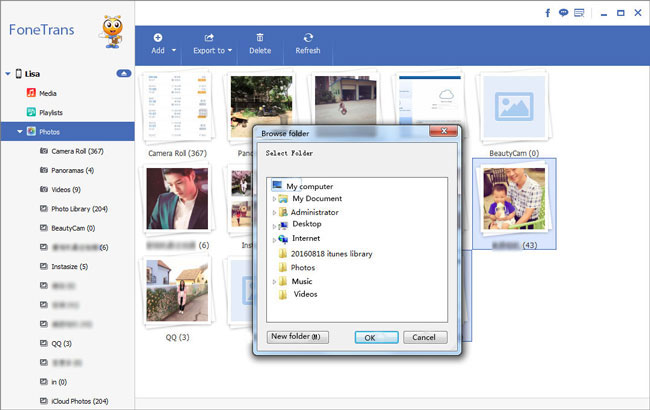
Bene, anche trasferire video dal computer all'iPhone se vuoi.
Ok, questo è l'intero processo. Con pochi clic, FoneLab per iOS ti consente di trasferire facilmente i dati del tuo iPhone/iPad/iPod sul tuo computer. Usa lo strumento per trasferisci musica da iPhone a computer invece di usare iTunes, lo troverai molto più facilmente e più velocemente.
Con FoneTrans per iOS, ti divertirai a trasferire i tuoi dati da iPhone a computer. Non è possibile trasferire solo messaggi di testo iPhone sul computer, ma anche foto, video e contatti possono essere spostati facilmente sul PC.
- Trasferisci foto, video, contatti, WhatsApp e altri dati con facilità.
- Anteprima dei dati prima del trasferimento.
- iPhone, iPad e iPod touch sono disponibili.
